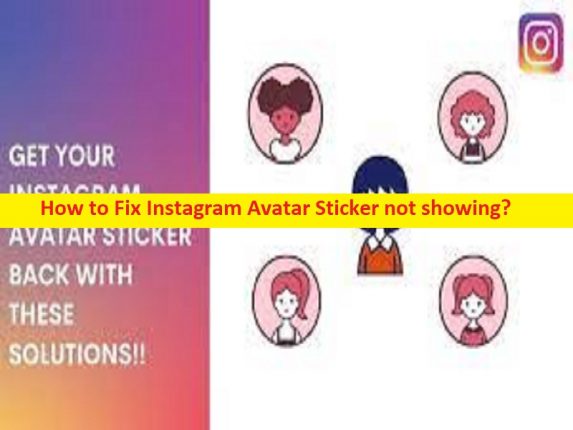
Tipps, um zu beheben, dass der Instagram-Avatar-Aufkleber nicht angezeigt wird:
In diesem Artikel werden wir besprechen, wie man behebt, dass der Instagram-Avatar-Aufkleber nicht angezeigt wird. Sie werden mit einfachen Schritten/Methoden geführt, um das Problem zu lösen. Lassen Sie uns die Diskussion beginnen.
“Instagram-Avatar-Sticker wird nicht angezeigt“:
“Instagram“: Instagram ist ein soziales Netzwerk zum Teilen von Fotos und Videos. Mit dieser App können Sie die Medien hochladen, die mit Filtern bearbeitet und nach Hashtags und geografischen Tags organisiert werden können. Sie können die Inhalte anderer Benutzer nach Tag und Ort durchsuchen, Trendinhalte wie Fotos anzeigen und anderen Benutzern folgen, um ihre Inhalte zu einem persönlichen Feed hinzuzufügen.
“Instagram-Avatar-Sticker“: Die Instagram-Avatar-Sticker-Funktion wurde im Februar 2022 eingeführt. Mit dieser Funktion können Sie Avatar-Sticker in Ihrer Instagram-Story verwenden. Um diese Funktion zu verwenden, müssen Sie nur Avatar aus den Stickern auswählen und den Anweisungen auf dem Bildschirm folgen, um Ihren eigenen zu erstellen. Sie können Ihren Hautton, Ihre Augenfarbe, Ihr Haar und Ihr Outfit auswählen, während Sie Ihren Avatar erstellen. Mehrere Benutzer berichteten jedoch, dass sie mit dem Problem konfrontiert waren, dass der Instagram-Avatar-Aufkleber nicht angezeigt wurde, als sie versuchten, die Instagram-Avatar-Aufkleber-Funktion in der Instagram-App anzuzeigen und darauf zuzugreifen.
Falls Sie es nicht wissen, ist die Instagram Avatar Sticker-Funktion noch nicht für alle verfügbar. Die Quelle zitiert, dass Instagram Avatar Sticker derzeit nur in Mexiko, Kanada und den Vereinigten Staaten erhältlich ist. Alle anderen Länder müssen noch auf diese neu hinzugefügte Funktion upgraden. Es wird spekuliert, dass die Instagram Avatar Sticker-Funktion in Kürze für das Zurücksetzen der Welt in wenigen Monaten im Jahr 2022 aktualisiert wird.
Wenn Sie also mit dem Problem konfrontiert sind, dass der Instagram-Avatar-Aufkleber nicht angezeigt wird, gehört Ihre Region wahrscheinlich nicht zu dem Land, in dem die Instagram-Avatar-Aufkleber-Funktion wirklich verfügbar ist. Wenn die Funktion jedoch in Ihrem Land verfügbar ist und immer noch das Problem mit dem Instagram-Avatar-Aufkleber besteht, können Sie unseren Anweisungen zur Behebung folgen. Gehen wir zur Lösung.
Wie behebt man, dass der Instagram Avatar-Sticker nicht angezeigt wird?
Methode 1: Finden Sie das Instagram-Avatar-Symbol auf Instagram
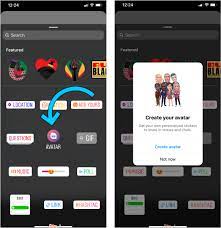
Schritt 1: Öffnen Sie die Instagram-App auf Ihrem Gerät und tippen Sie auf Ihr Profilsymbol in der unteren rechten Ecke des Bildschirms
Schritt 2: Klicken Sie auf „Einstellungen > Konto > Avatare“. Sie können jetzt loslegen und Ihren coolen Avatar bearbeiten, damit er in Ihrem Profil angezeigt wird.
Methode 2: Wie verwende ich Instagram Avatar Sticker in Instagram Stories?
Schritt 1: Öffnen Sie die Instagram-App auf Ihrem Gerät und wischen Sie auf dem Bildschirm nach links, um die Registerkarte “Instagram-Geschichten“ anzuzeigen
Schritt 2: Sie finden einen Aufkleber mit der Aufschrift “Avatar“ und klicken auf “Avatar“. Sie werden aufgefordert, den Avatar zu erstellen
Schritt 3: Sobald Sie fertig sind, können Sie es an Ihre Freunde senden oder in Ihrer Instagram-Story teilen
Methode 3: Aktualisieren Sie die Instagram-App
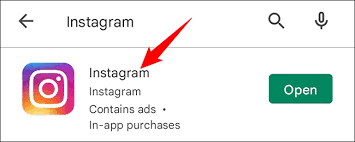
Durch Aktualisieren der Instagram-App auf die neueste Version kann das Problem behoben werden.
Schritt 1: Öffnen Sie “Google Play Store“ oder “App Store“ auf Ihrem Gerät
Schritt 2: Suchen oder suchen Sie nach Instagram und tippen Sie neben der Instagram-App auf “Aktualisieren“. Starten Sie die Instagram-App nach der Aktualisierung neu und prüfen Sie, ob das Problem behoben ist.
Methode 4: Löschen Sie den Cache der Instagram-App
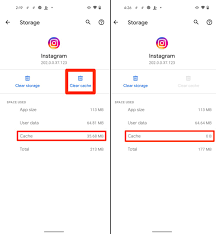
Das Löschen des Instagram-App-Cache kann das Problem beheben, um den beschädigten/veralteten Cache der App zu löschen.
Schritt 1: Suchen Sie das Symbol der Instagram-App auf Ihrem Gerät, halten Sie es gedrückt und gehen Sie zu “App-Info“.
Schritt 2: Gehen Sie zu „Speicher“ und tippen Sie auf “Cache löschen“, um den Cache zu löschen. Starten Sie anschließend die Instagram-App neu und prüfen Sie, ob das Problem behoben ist.
Methode 5: Deinstallieren Sie die Instagram-App und installieren Sie sie erneut
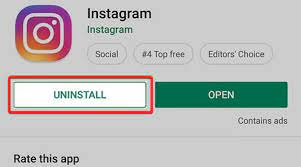
Eine andere Möglichkeit, das Problem zu beheben, besteht darin, die Instagram-App auf Ihrem Gerät zu deinstallieren und dann neu zu installieren.
Schritt 1: Drücken Sie lange auf das Symbol der Instagram-App auf Ihrem Gerät und gehen Sie zu “App-Info“.
Schritt 2: Tippen Sie auf die Option „Deinstallieren“, um sie zu deinstallieren. Öffnen Sie danach die App “Google Play Store“ auf Ihrem Gerät und laden Sie die Instagram-App von dort herunter und installieren Sie sie auf Ihrem Gerät.
Fazit
Ich bin sicher, dass dieser Beitrag Ihnen geholfen hat, wie Sie mit einfachen Mitteln beheben können, dass der Instagram-Avatar-Aufkleber nicht angezeigt wird. Sie können dazu unsere Anweisungen lesen und befolgen. Das ist alles. Für Anregungen oder Fragen schreiben Sie bitte in das Kommentarfeld unten.